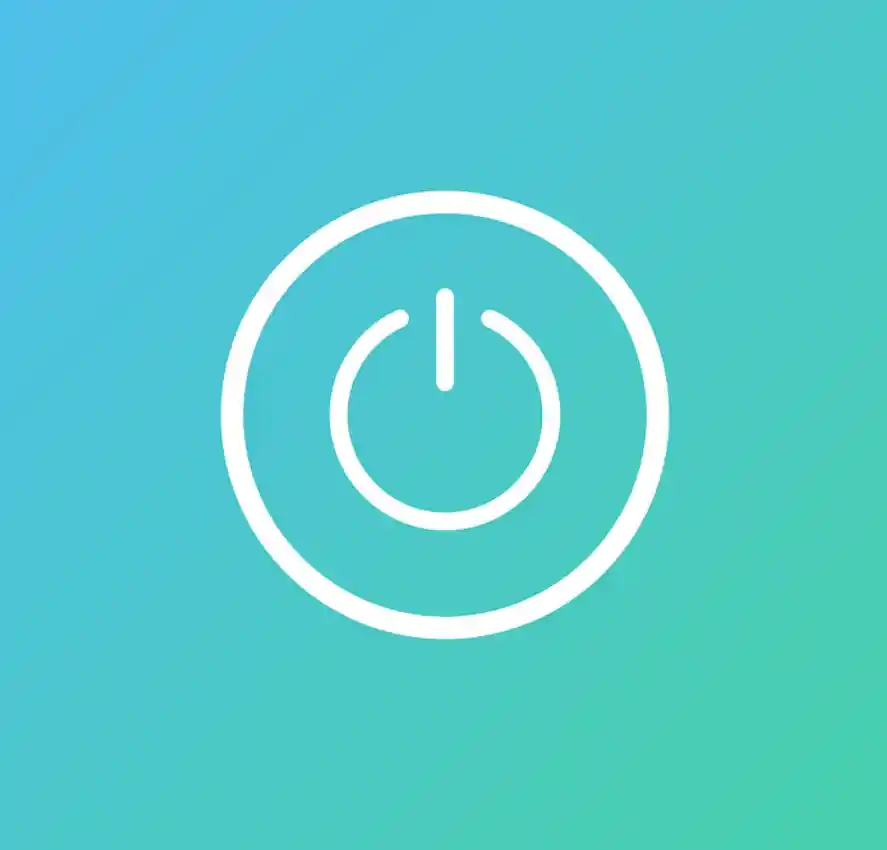
Sebenarnya kamu bisa saja mematikan komputer atau laptop dengan menekan tombol power. Biasanya pada sistem operasi terbaru, tombol power sudah tersetting agar mengirimkan sinyal shutdown ke sistem ketika ditekan. Tetapi hal ini sangat beresiko dimana jika kamu menekan tombol power sedikit lebih lama maka sistem akan mematikan paksa komputer. Tindakan ini bisa berdampak buruk pada sistem maupun perangkat keras.
Table of Contents
- Cara shutdown komputer atau laptop di Windows 10/11 yang umum digunakan
- Cara shutdown komputer atau laptop di Windows 10/11 dengan cara tidak biasa
- Apakah aman shutdown dengan cara yang tidak biasa?
Cara shutdown komputer atau laptop di Windows 10/11 yang umum digunakan
Cara mematikan pc atau laptop yang umum dilakukan pengguna Windows 10/11 adalah melalui start menu. Ini sudah semacam ciri khas Windows bahkan sejak Windows 95.
Cara 1:
Klik tombol Start (icon Windows).
Klik icon Power.
Klik Shutdown untuk mematikan komputer.
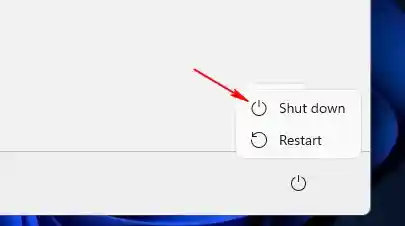
Cara 2:
Klik kanan pada icon Start Windows.
Klik Shut down or sign out.
Klik Shutdown untuk mematikan komputer.
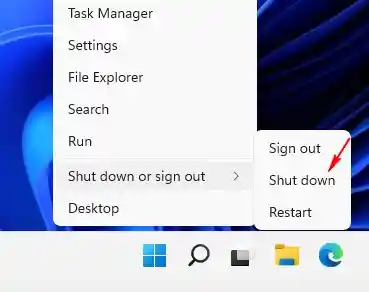
Aplikasi yang terbuka bisa saja mencegah sistem untuk mematikan komputer, sebaiknya sebelum kamu mematikan komputer, tutup terlebih dahulu aplikasi yang terbuka.
Cara shutdown komputer atau laptop di Windows 10/11 dengan cara tidak biasa
Pada kondisi tertentu, terkadang kamu harus mematikan komputer dengan cara yang tidak biasa. Icon Start bisa saja tiba-tiba tidak respon ketika diklik. Untuk mengatasi hal ini kamu bisa shutdown komputer dengan cara alternatif.
Cara Shutdown melalui tombol Alt+F4
Menekan tombol Alt+F4 di keyboard biasanya juga digunakan untuk menutup aplikasi yang sedang kamu gunakan. Tetapi jika kamu sedang berada pada tampilan dekstop, menekan tombol Alt+F4 akan menampilkan dialog untuk shutdown komputer. Pastikan opsi yang terpilih pada What do yo want the computer to do? adalah Shut down. Klik tombol OK pada dialog atau tekan tombol Enter di keyboard
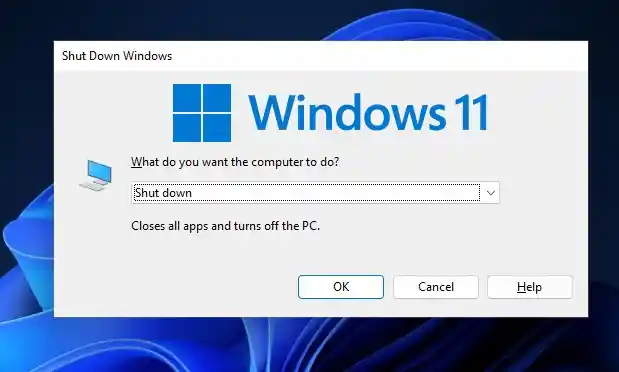
Cara Shutdown melalui tombol Ctrl+Alt+Del
Kombinasi tombol keyboard Ctrl+Alt+Del biasa digunakan pengguna Windows untuk me-restart atau shutdown komputer ketika sistem sudah mulai tidak responsif atau lag. Berbeda dengan kombinasi tombol Alt+F4 yang harus ditekan pada tampilan dekstop, tombol Ctrl+Alt+Del bisa digunakan untuk shutdown komputer atau laptop meski kamu sedang menggunakan aplikasi atau sedang browsing.
Untuk shutdown menggunakan kombinasi tombol Ctrl+Alt+Del di keyboard
1. Tekan tombol Ctrl+Alt+Del di keyboard
2. Klik pada icon power di pojok paling kanan bawah
3. Klik Shut down
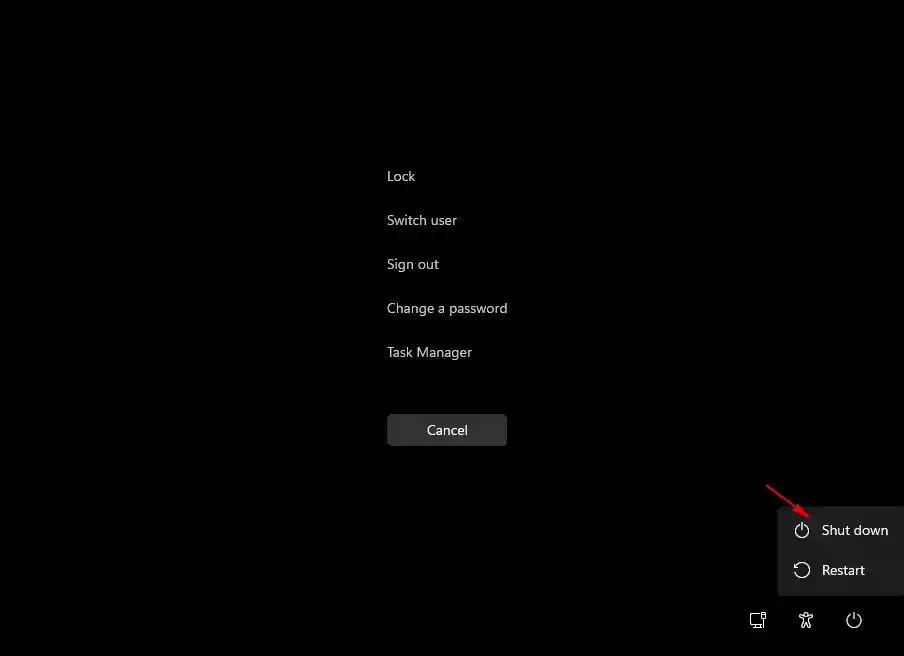
Cara Shutdown melalui Command Prompt
Ada keuntungan lain jika kamu mematikan sistem melalui Command Prompt. Kamu bisa menjadwalkan komputer akan dimatikan setelah beberapa detik.
Pertama kita akan membuka konsol perintah Windows dengan mengklik kanan pada tombol Start (icon Windows) dan memilih opsi Command Prompt.
Tulis pada terminal Command Prompt:
shutdown -s -t 30
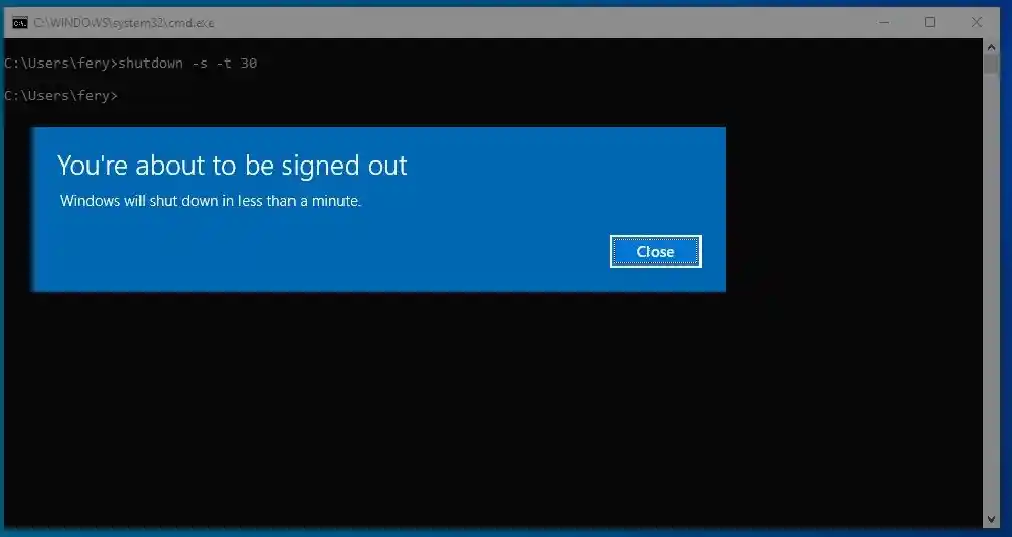
Perintah di atas akan mematikan komputer setelah 30 detik
Cara Shutdown menggunakan SlideToShutdown
Metode ini tidak banyak diketahui dan sangat cocok untuk laptop yang memiliki fitur layar touchscreen. Untuk mematikan komputer dengan cara ini, pertama kamu buka menu Run dengan kombinasi tombol Windows + R di keyboard, kemudian ketik SlideToShutDown.exe dan kemudian akan muncul menu geser. Untuk mematikannya kita cukup menggeser layar ke bawah atau ke atas untuk membatalkannya.
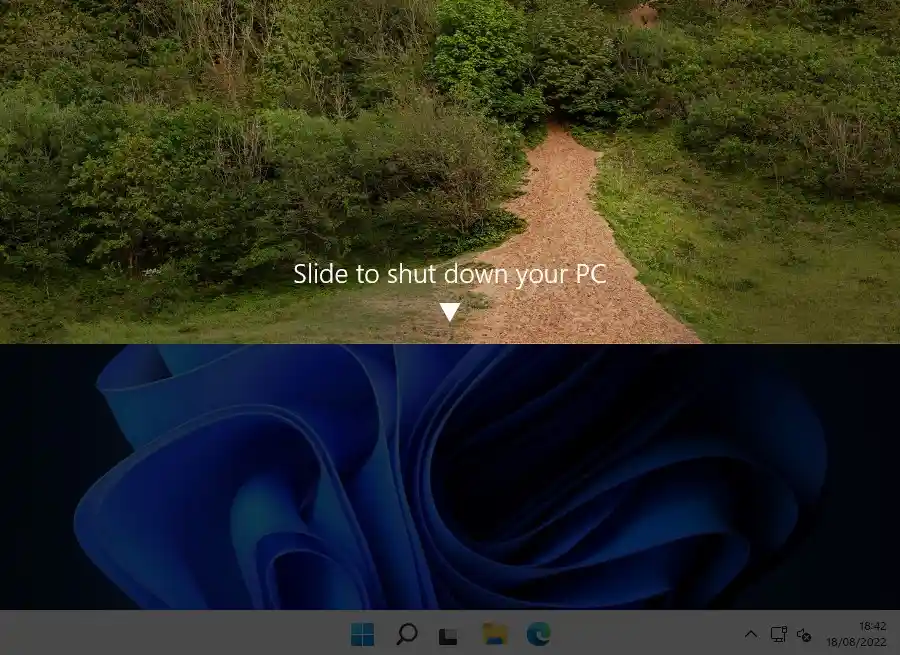
Apakah aman shutdown dengan cara yang tidak biasa?
Pada intinya semua cara shutdown di atas adalah sama saja. Namun, shutdown dengan cara alternatif bisa kamu gunakan sebagai solusi jika kamu tidak bisa shutdown dengan cara umumnya. Sebelum shutdown jangan lupa untuk melakukan safely remove HDD eksternal karena bisa jadi HDD eksternal belum siap untuk terputus dari sistem karena magnetic head hard disk belum terparkir.






